Node.js はどのようにバージョン管理を実行しますか?共有できる 3 つの実用的なバージョン管理ツール
ノードバージョン管理を実行するにはどうすればよいですか?次の記事では、非常に実用的な Node.js のバージョン管理ツールを 3 つ紹介します。
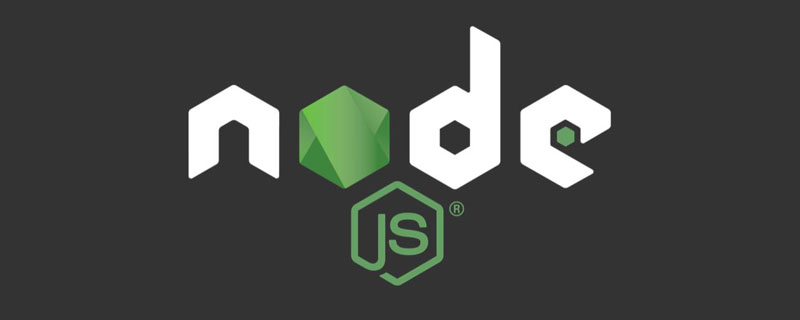
前回の記事「Node.js のさまざまなバージョンの違いは何ですか?」適切なバージョンを選択するにはどうすればよいですか? 」で、Node.js のバージョンが LTS 系と Current 系に分かれていると紹介しましたが、LTS 版と Current 版の両方をローカル開発環境にインストールする必要がある場合、Node.js 版のバージョン管理を行う必要があります。
たとえば、Node.js 8.0.0 と Node.js 17.0.0 はローカルにインストールする必要があります。
1.nvm
⭐Github スター: 60K
nvm は Node.js です。バージョン管理ツールを使用すると、ユーザーはコマンド ラインからさまざまな Node.js バージョンをすばやくインストール、切り替え、管理できます。

macOS ダウンロード方法:
# 方式1 浏览器打开下面链接下载 https://github.com/nvm-sh/nvm/blob/v0.39.1/install.sh # 下载完成后,通过命令安装 sh install.sh # 方式2 推荐 curl -o- https://raw.githubusercontent.com/nvm-sh/nvm/v0.39.1/install.sh | bash # 方式3 wget -qO- https://raw.githubusercontent.com/nvm-sh/nvm/v0.39.1/install.sh | bash
インストール プロセス中に奇妙な問題が発生した場合は、
nvm を確認してください。補足説明一般的なコマンドnvm ls # 查看版本安装所有版本
nvm ls-remote # 查看远程所有的 Node.js 版本
nvm install 17.0.0 # 安装指定的 Node.js 版本
nvm use 17.0.0 # 使用指定的 Node.js 版本
nvm alias default 17.0.0 # 设置默认 Node.js 版本
nvm alias dev 17.0.0 # 设置指定版本的别名,如将 17.0.0 版本别名设置为 dev
ログイン後にコピー
nvm ls # 查看版本安装所有版本 nvm ls-remote # 查看远程所有的 Node.js 版本 nvm install 17.0.0 # 安装指定的 Node.js 版本 nvm use 17.0.0 # 使用指定的 Node.js 版本 nvm alias default 17.0.0 # 设置默认 Node.js 版本 nvm alias dev 17.0.0 # 设置指定版本的别名,如将 17.0.0 版本别名设置为 dev
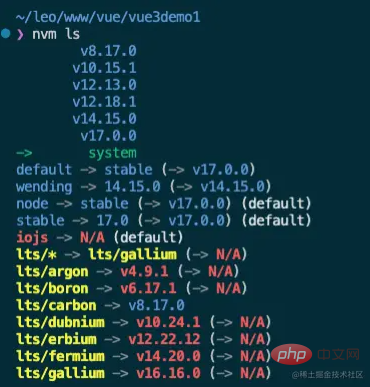
⭐
Github星数: 16.7Kn
は対話型の Node.js バージョン管理ツールです。サブスクリプト、構成ファイル、複雑な API はありません。非常に使いやすいです。 。 単純。
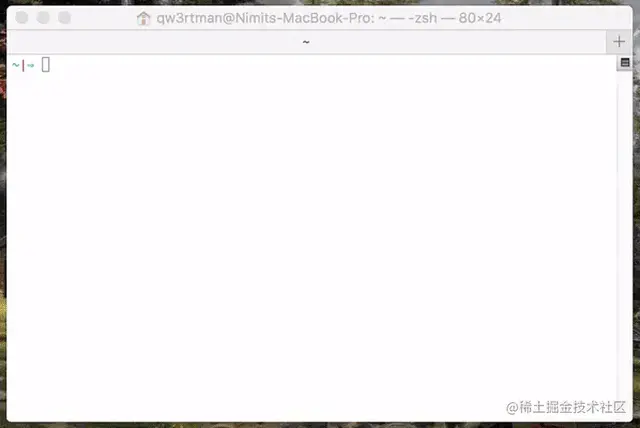 #n macOS と Linux でのみ利用可能であり、Windows では利用できません。
#n macOS と Linux でのみ利用可能であり、Windows では利用できません。
npm を使用してグローバルに直接インストールできます:
npm install n -g
n # 显示所有已下载版本
n 10.16.0 # 下载指定版本
n lts # 查看远程所有 LTS Node.js 版本
n run 10.16.0 # 运行指定的 Node.js 版本
ログイン後にコピー
n -hn # 显示所有已下载版本 n 10.16.0 # 下载指定版本 n lts # 查看远程所有 LTS Node.js 版本 n run 10.16.0 # 运行指定的 Node.js 版本
と入力してヘルプ情報を表示します。主なコマンドは次のとおりです: <div class="code" style="position:relative; padding:0px; margin:0px;"><pre class="brush:php;toolbar:false"> n Display downloaded Node.js versions and install selection
n latest Install the latest Node.js release (downloading if necessary)
n lts Install the latest LTS Node.js release (downloading if necessary)
n <version> Install Node.js <version> (downloading if necessary)
n install <version> Install Node.js <version> (downloading if necessary)
n run <version> [args ...] Execute downloaded Node.js <version> with [args ...]
n which <version> Output path for downloaded node <version>
n exec <vers> <cmd> [args...] Execute command with modified PATH, so downloaded node <version> and npm first
n rm <version> Remove the given downloaded version(s)
n prune Remove all downloaded versions except the installed version
n --latest Output the latest Node.js version available
n --lts Output the latest LTS Node.js version available
n ls Output downloaded versions
n ls-remote [version] Output matching versions available for download
n uninstall Remove the installed Node.js</version></version></cmd></vers></version></version></version></version></version></version></version></version></pre><div class="contentsignin">ログイン後にコピー</div></div>
⭐
Github スター: 8.4Kfnm
は、Rust を使用して構築された、高速かつシンプルな Node.js バージョン マネージャーです。

- ✨ 単一ファイル、簡単なインストール、即時起動;
- ? スピードを念頭に置いて設計;
- ? に適用可能。 node -version
- および
.nvmrcファイル;
macOS/Linux 環境:
# bash, zsh and fish shells curl -fsSL https://fnm.vercel.app/install | bash
Windows 環境:
# 管理员模式打开终端,安装后只能使用管理员模式打开使用 choco install fnm # 安装完成还需要手动设置环境变量
Linux/macOS/Windows 環境では、インストール用のバイナリ ファイルを直接ダウンロードすることもできます。ダウンロード アドレス:
github.com/Schniz/fnm/…一般的に使用されるコマンドfnm -h # 查看帮助
fnm install 17.0.0 # 安装指定 Node.js 版本
fnm use 17.0.0 # 使用指定 Node.js 版本
fnm default 17.0.0 # 设置默认 Node.js 版本
ログイン後にコピー
概要fnm -h # 查看帮助 fnm install 17.0.0 # 安装指定 Node.js 版本 fnm use 17.0.0 # 使用指定 Node.js 版本 fnm default 17.0.0 # 设置默认 Node.js 版本
この記事では、非常によく使用される 3 つの Node.js バージョン管理ツールを推奨します。実際のニーズに合わせて選択してください。
より良いツールをお持ちの場合は、メッセージを残して共有してください。
ノード関連の知識については、nodejs チュートリアル を参照してください。
以上がNode.js はどのようにバージョン管理を実行しますか?共有できる 3 つの実用的なバージョン管理ツールの詳細内容です。詳細については、PHP 中国語 Web サイトの他の関連記事を参照してください。

ホットAIツール

Undresser.AI Undress
リアルなヌード写真を作成する AI 搭載アプリ

AI Clothes Remover
写真から衣服を削除するオンライン AI ツール。

Undress AI Tool
脱衣画像を無料で

Clothoff.io
AI衣類リムーバー

AI Hentai Generator
AIヘンタイを無料で生成します。

人気の記事

ホットツール

メモ帳++7.3.1
使いやすく無料のコードエディター

SublimeText3 中国語版
中国語版、とても使いやすい

ゼンドスタジオ 13.0.1
強力な PHP 統合開発環境

ドリームウィーバー CS6
ビジュアル Web 開発ツール

SublimeText3 Mac版
神レベルのコード編集ソフト(SublimeText3)

ホットトピック
 7509
7509
 15
15
 1378
1378
 52
52
 78
78
 11
11
 19
19
 61
61
 nvmでノードを削除する方法
Dec 29, 2022 am 10:07 AM
nvmでノードを削除する方法
Dec 29, 2022 am 10:07 AM
nvm でノードを削除する方法: 1. 「nvm-setup.zip」をダウンロードして C ドライブにインストールします; 2. 「nvm -v」コマンドで環境変数を構成し、バージョン番号を確認します; 3. 「nvm」を使用しますinstall" コマンド ノードのインストール; 4. "nvm uninstall" コマンドでインストールしたノードを削除します。
 Express を使用してノード プロジェクトでファイルのアップロードを処理する方法
Mar 28, 2023 pm 07:28 PM
Express を使用してノード プロジェクトでファイルのアップロードを処理する方法
Mar 28, 2023 pm 07:28 PM
ファイルのアップロードをどのように処理するか?次の記事では、Express を使用してノード プロジェクトでファイルのアップロードを処理する方法を紹介します。
 Nodeのプロセス管理ツール「pm2」を徹底分析
Apr 03, 2023 pm 06:02 PM
Nodeのプロセス管理ツール「pm2」を徹底分析
Apr 03, 2023 pm 06:02 PM
この記事では、Node のプロセス管理ツール「pm2」について説明し、pm2 が必要な理由、pm2 のインストール方法と使用方法について説明します。皆様のお役に立てれば幸いです。
 PIノードティーチング:PIノードとは何ですか? PIノードをインストールしてセットアップする方法は?
Mar 05, 2025 pm 05:57 PM
PIノードティーチング:PIノードとは何ですか? PIノードをインストールしてセットアップする方法は?
Mar 05, 2025 pm 05:57 PM
ピン張りのノードの詳細な説明とインストールガイドこの記事では、ピネットワークのエコシステムを詳細に紹介します - PIノードは、ピン系生態系における重要な役割であり、設置と構成の完全な手順を提供します。 Pinetworkブロックチェーンテストネットワークの発売後、PIノードは多くの先駆者の重要な部分になり、テストに積極的に参加し、今後のメインネットワークリリースの準備をしています。まだピン張りのものがわからない場合は、ピコインとは何かを参照してください。リストの価格はいくらですか? PIの使用、マイニング、セキュリティ分析。パインワークとは何ですか?ピン競技プロジェクトは2019年に開始され、独占的な暗号通貨PIコインを所有しています。このプロジェクトは、誰もが参加できるものを作成することを目指しています
 pkg を使用して Node.js プロジェクトを実行可能ファイルにパッケージ化する方法について説明します。
Dec 02, 2022 pm 09:06 PM
pkg を使用して Node.js プロジェクトを実行可能ファイルにパッケージ化する方法について説明します。
Dec 02, 2022 pm 09:06 PM
Nodejs実行可能ファイルをpkgでパッケージ化するにはどうすればよいですか?次の記事では、pkg を使用して Node プロジェクトを実行可能ファイルにパッケージ化する方法を紹介します。
 npm ノード gyp が失敗した場合の対処方法
Dec 29, 2022 pm 02:42 PM
npm ノード gyp が失敗した場合の対処方法
Dec 29, 2022 pm 02:42 PM
「node-gyp.js」が「Node.js」のバージョンと一致しないため、npm node gyp が失敗します。解決策は次のとおりです: 1. 「npm cache clean -f」を使用してノード キャッシュをクリアします; 2. 「npm install -」を使用します。 g n" n モジュールをインストールします。 3. 「n v12.21.0」コマンドを使用して、「node v12.21.0」バージョンをインストールします。
 Angular と Node を使用したトークンベースの認証
Sep 01, 2023 pm 02:01 PM
Angular と Node を使用したトークンベースの認証
Sep 01, 2023 pm 02:01 PM
認証は、Web アプリケーションの最も重要な部分の 1 つです。このチュートリアルでは、トークンベースの認証システムと、それが従来のログイン システムとどのように異なるかについて説明します。このチュートリアルを終えると、Angular と Node.js で書かれた完全に動作するデモが表示されます。従来の認証システム トークンベースの認証システムに進む前に、従来の認証システムを見てみましょう。ユーザーはログイン フォームにユーザー名とパスワードを入力し、[ログイン] をクリックします。リクエストを行った後、データベースにクエリを実行してバックエンドでユーザーを認証します。リクエストが有効な場合、データベースから取得したユーザー情報を使用してセッションが作成され、セッション情報が応答ヘッダーで返され、セッション ID がブラウザに保存されます。対象となるアプリケーションへのアクセスを提供します。
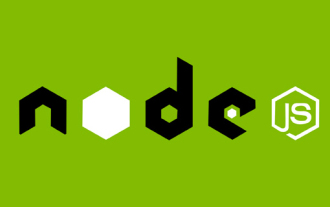 シングルサインオンシステムとは何ですか? Nodejsを使用して実装するにはどうすればよいですか?
Feb 24, 2023 pm 07:33 PM
シングルサインオンシステムとは何ですか? Nodejsを使用して実装するにはどうすればよいですか?
Feb 24, 2023 pm 07:33 PM
シングルサインオンシステムとは何ですか? Nodejsを使用して実装するにはどうすればよいですか?次の記事ではnodeを使ってシングルサインオンシステムを実現する方法を紹介しますので、参考になれば幸いです。




